Índice
Muitas pessoas têm encontrado problemas com o software e os controladores Radeon e, se for um deles, não está sozinho. Este erro aparece quando instala uma versão mais recente do controlador gráfico AMD.
A mensagem esclarece o que está a causar as definições da Radeon, e o controlador não corresponde ao problema, demonstrando uma diferença entre a versão do controlador da placa gráfica AMD Radeon e as definições da placa gráfica.
Além disso, o problema ocorre frequentemente após a atualização do software do controlador AMD. Na maioria dos casos, isto indica que está a executar uma versão mais recente do software AMD com um controlador mais antigo.
- Não perca: Tempo limite do driver AMD: 10 métodos para corrigir sua placa gráfica
Corrigindo a mensagem 'O software e os drivers da Radeon não correspondem'
Algumas soluções funcionaram para outros utilizadores que experimentaram o problema " As versões do software e do driver da Radeon não correspondem "É possível que nem sequer tenha de executar todos os nossos métodos de resolução de problemas. O primeiro método pode funcionar imediatamente para si e já não precisa de continuar com os restantes.
Instalar uma nova versão do aplicativo Radeon Settings
Normalmente, a mensagem de erro "Radeon Software and Drivers Do Not Match" ocorre porque a versão do controlador não corresponde ao desempenho do software de definições Radeon instalado no computador. Para resolver este problema, é necessário desinstalar a versão atual do software AMD Radeon no computador e, em seguida, transferir e instalar o software de definições AMD Radeon mais recente a partir do site oficial da AMDsítio Web.
- Abrir o " Desinstalar ou alterar um programa ", premindo a janela " Janelas " e " R " para abrir o comando da linha de execução. Escreva " appwiz.cpl " e prima " entrar ."
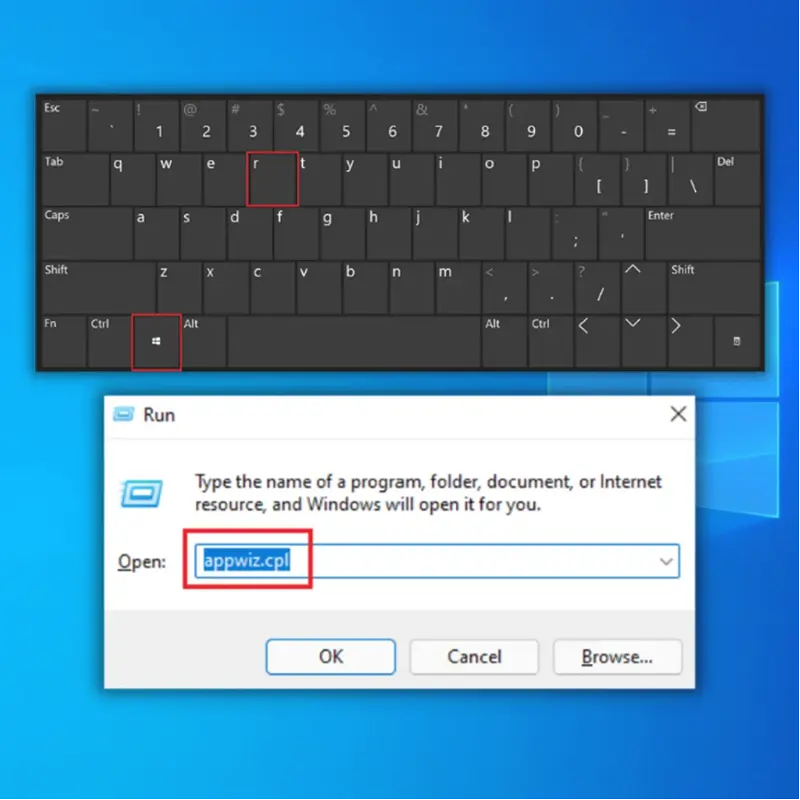
- Na secção " Desinstalar ou alterar um programa procure o AMD Radeon Settings Software na lista de programas e clique em " desinstalar ," e clique em " desinstalar " mais uma vez para confirmar.
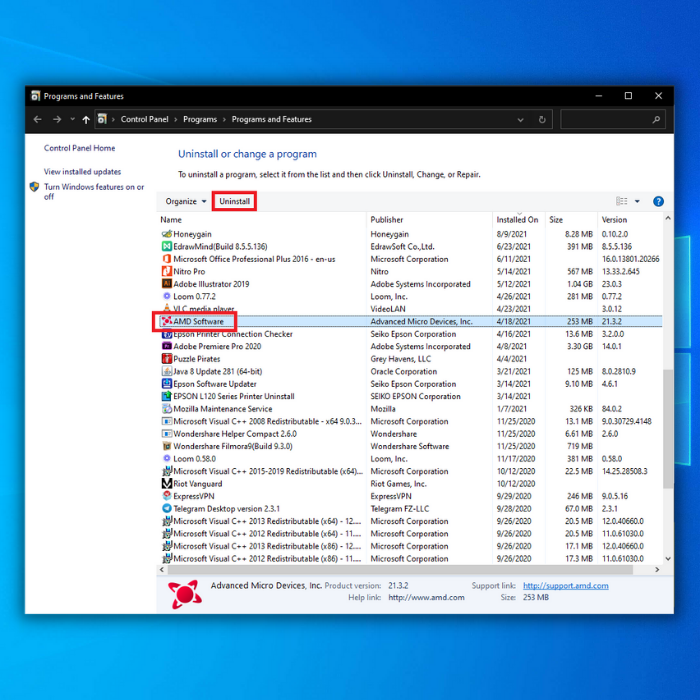
- Depois de desinstalar com êxito a aplicação AMD Radeon Settings do seu computador, transfira o instalador mais recente clicando aqui.
- Quando a transferência estiver concluída, faça duplo clique no ficheiro executável do software AMD Radeon e siga o assistente de instalação.
- Depois de ter instalado completamente as AMD Radeon Settings, sugerimos que reinicie o computador para que todas as alterações tenham efeito.
- Agora que já tem o software de definições AMD Radeon mais recente, tente verificar se o problema "Radeon software and drivers don't match" já foi resolvido. Se não, então tem de atualizar as versões do controlador da placa gráfica.
Atualizar o seu controlador AMD Radeon Graphics Card
Existem duas formas de atualizar o seu AMD Driver Radeon Graphics. Pode fazê-lo manualmente através do gestor de dispositivos, do software AMD Radeon Settings ou de um software de otimização automática como o Fortect. Iremos analisar todos estes métodos neste artigo.
Atualização manual da placa gráfica Radeon do controlador AMD através do Gestor de Dispositivos
- Mantenha premido o botão " Janelas " e " R " e digite " devmgmt.msc " na linha de comando de execução e prima enter para abrir o gestor de dispositivos .
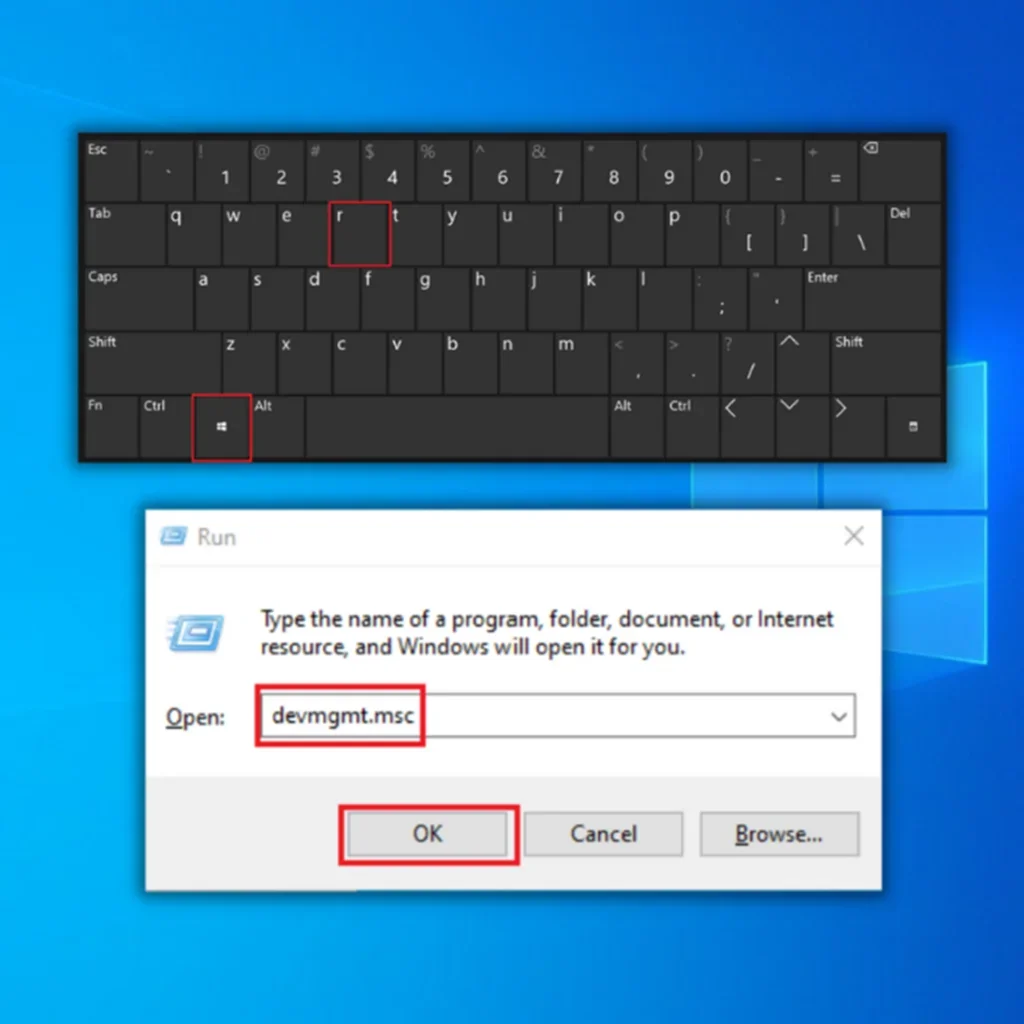
- Na lista de dispositivos do Gestor de Dispositivos, faça duplo clique para expandir " Adaptadores de ecrã ," clique com o botão direito do rato no controlador de gráficos AMD e clique em " Atualizar controladores ."

- Na janela seguinte, seleccione " Pesquisa automática de condutores " e aguarde que a transferência esteja concluída e execute a instalação.
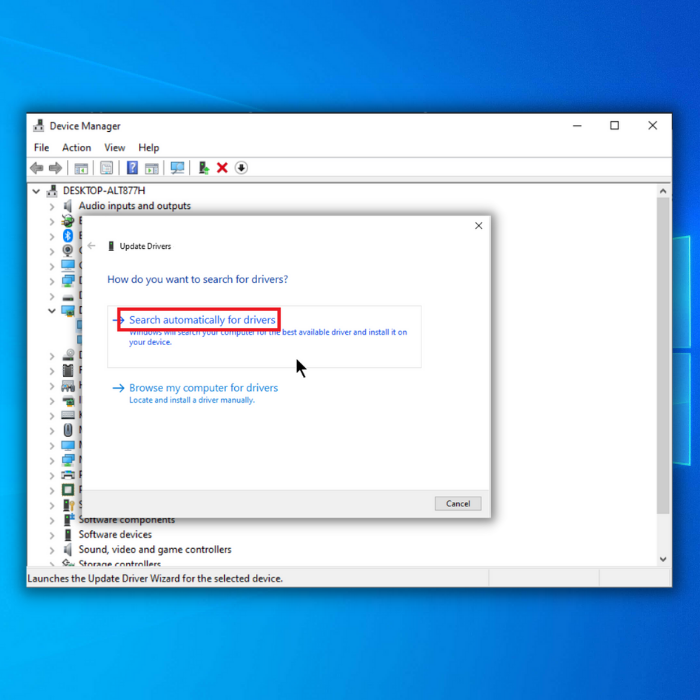
- Quando as versões actualizadas do controlador gráfico tiverem sido instaladas com êxito, feche o Gestor de Dispositivos, reinicie o computador e verifique se o controlador AMD Radeon foi atualizado com êxito.
Transferir manualmente o ficheiro de controladores gráficos
- Para transferir e instalar manualmente as versões mais recentes do controlador da sua GPU, deve visitar o sítio Web da AMD Radeon. Clique aqui para ir para lá. No sítio Web dos controladores AMD, seleccione a versão do pacote de controladores AMD adequada à sua placa gráfica e clique em " Enviar ."
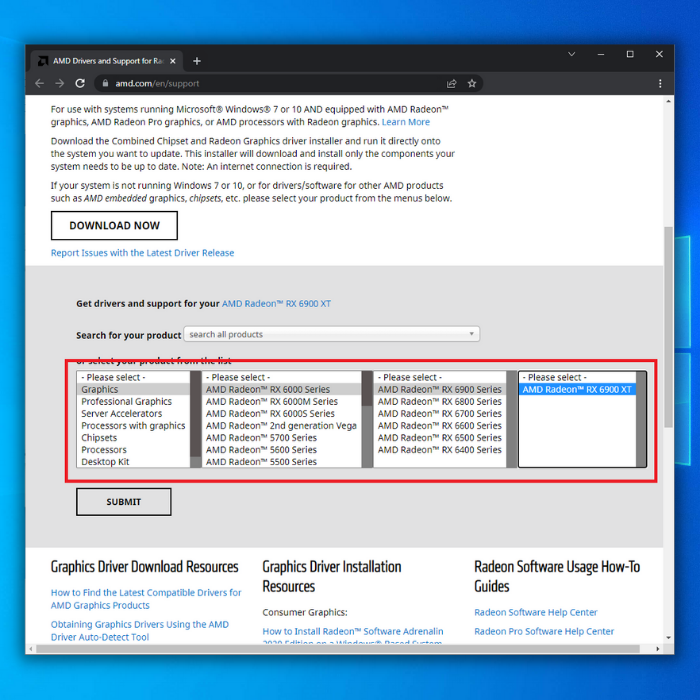
- Seleccione o sistema operativo do seu computador na página seguinte e clique em " Descarregar ."
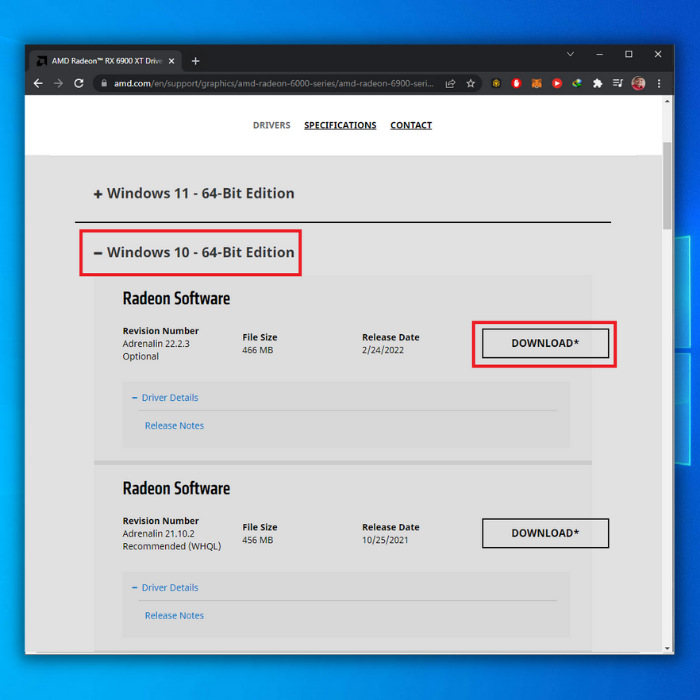
- Quando a transferência estiver concluída, localize o ficheiro de instalação, abra-o e siga o assistente de instalação para concluir a instalação.
- Depois de instalar a versão mais recente do controlador da sua placa gráfica, reinicie o computador e verifique se as versões do software e do controlador coincidem e se o problema já foi resolvido.
Atualizar automaticamente o controlador da placa gráfica
Pode atualizar automaticamente o controlador da sua placa gráfica de duas formas: utilizando a ferramenta Windows Update ou uma ferramenta de otimização de terceiros, como o Fortect.
Descarregar agoraAtualização com a ferramenta Windows Update
Para além das actualizações de GPU, a ferramenta Windows Update também verifica automaticamente se existem actualizações para o hardware essencial do computador, se existem novas actualizações de segurança, correcções de erros e outras actualizações de software críticas.
- Prima o botão " Janelas " no seu teclado e prima " R " para abrir a linha de comando de execução, digite " atualização do controlo ," e prima entrar .
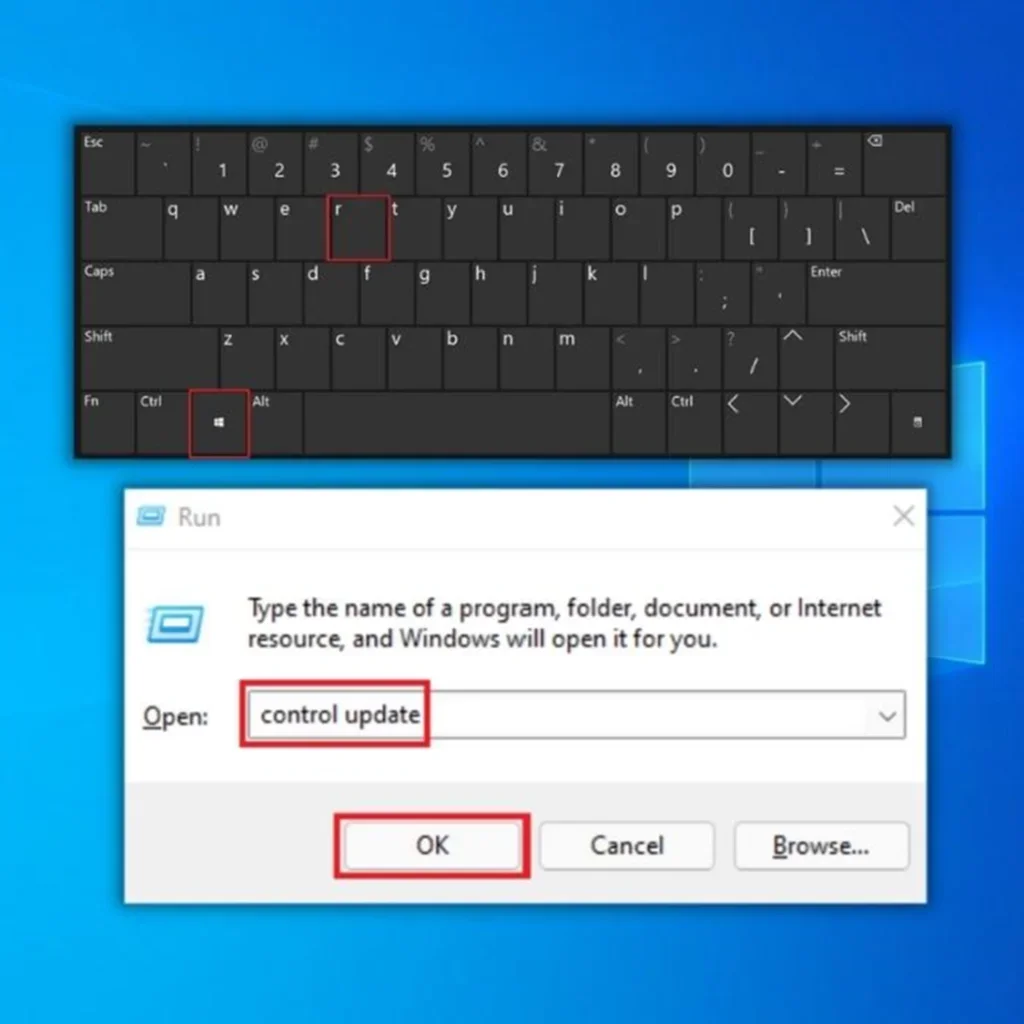
- Clique em " Verificar se há actualizações "Se não existirem actualizações disponíveis, deverá aparecer uma mensagem a dizer: " Está atualizado ."
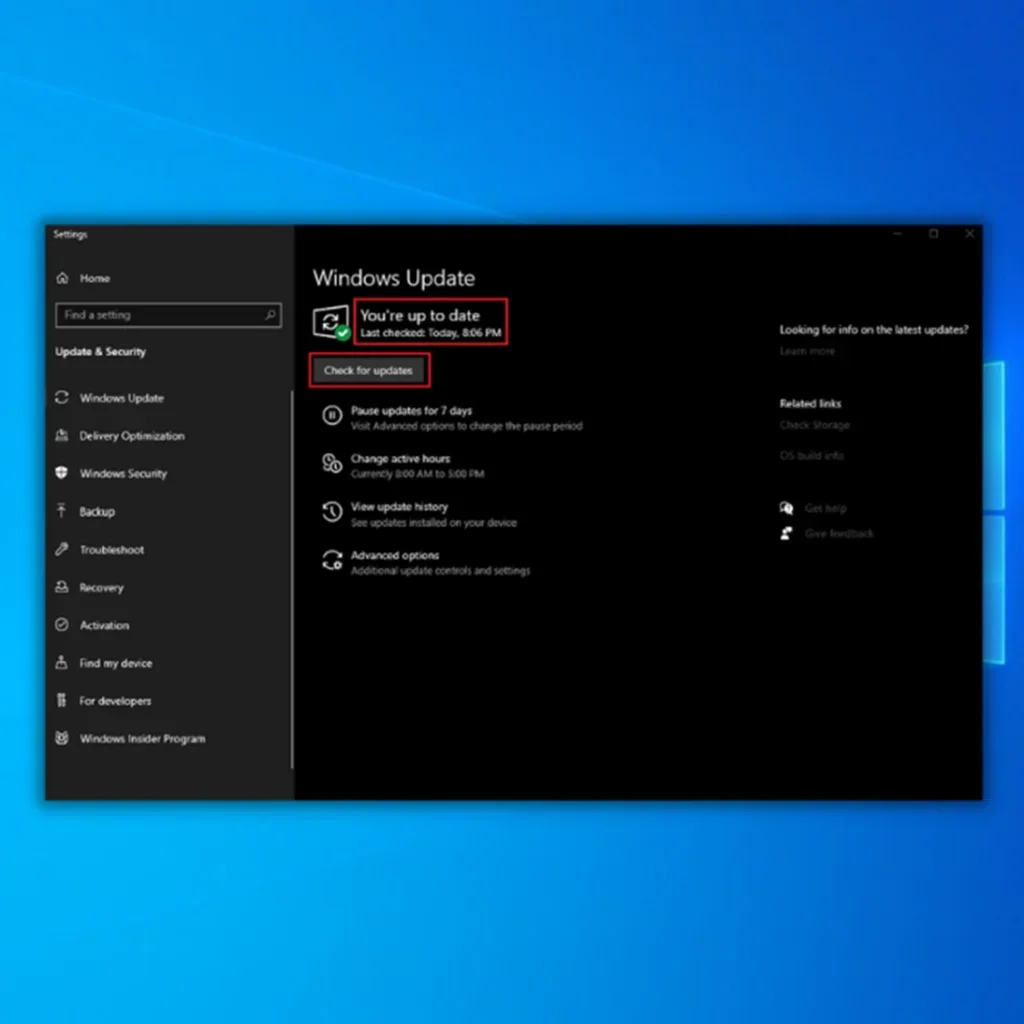
- Se a ferramenta Windows Update encontrar uma nova atualização para os controladores gráficos, deixe-a instalar automaticamente os controladores e aguarde a sua conclusão. Poderá ser necessário reiniciar o computador para que a ferramenta Windows Update instale as transferências de novos controladores.
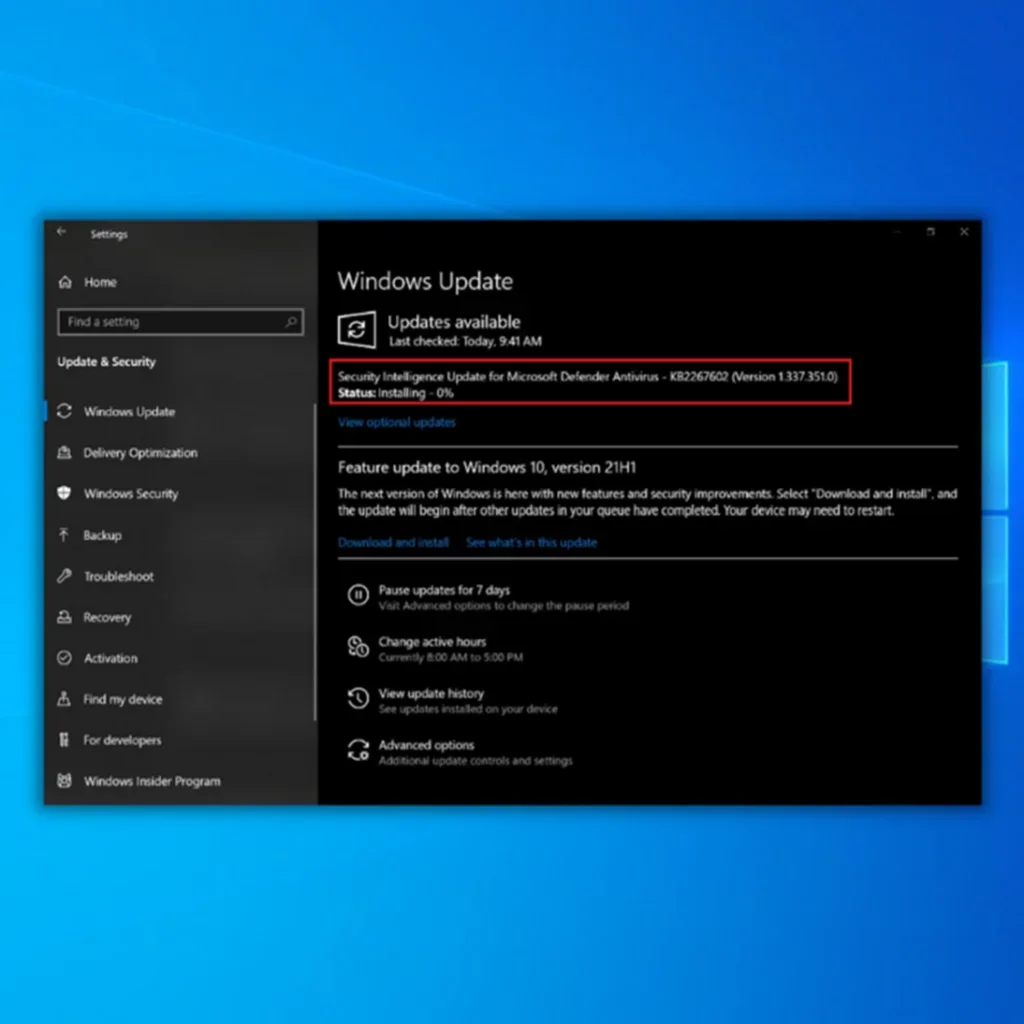
- Se um controlador de placa gráfica tiver sido atualizado e instalado pela ferramenta Windows Update, reinicie o computador e verifique a versão do controlador AMD Radeon e se a mensagem "As versões do software e do controlador Radeon não correspondem" já foi corrigida.
Atualizar automaticamente o driver gráfico AMD Radeon com Fortect
Com uma ferramenta de atualização automática de controladores e otimização do sistema, os seus controladores serão actualizados automaticamente assim que detetar uma nova versão de controlador, o que inclui o controlador da placa gráfica AMD Radeon.
A Fortect é mais do que um simples limpador de registo, uma ferramenta de otimização do PC ou um scanner antivírus; também repara danos no seu computador e ficheiros corrompidos do Windows, reavivando a sua máquina e eliminando a necessidade de reinstalar qualquer coisa.
A reparação do Windows é personalizada de acordo com o seu sistema único e é totalmente privada, automática e a um preço razoável para garantir a sua satisfação. Não há necessidade de longas cópias de segurança, chamadas telefónicas de apoio, adivinhações ou riscos para os seus dados sensíveis quando utiliza a Fortect. Como a nossa base de dados é constantemente actualizada, pode ter a certeza de que receberá sempre os ficheiros de substituição mais recentes disponíveis.
Para descarregar e instalar o Fortect, siga estes passos:
- Descarregue e instale o Fortect:
- Depois de instalar o Fortect no seu PC Windows, será direcionado para a página inicial do Fortect. Clique em Iniciar a digitalização para permitir que a Fortect analise o que precisa de ser feito no seu computador.
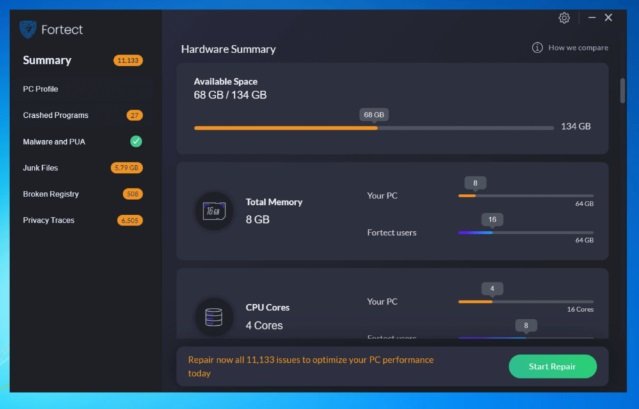
- Quando a verificação estiver concluída, clique em Iniciar reparação para corrigir todos os itens que a Fortect encontrou causando o erro "Radeon Software and Driver Do Not Match" no seu computador.
- Depois de a Fortect ter concluído a reparação e as actualizações do controlador incompatível, reinicie o computador e verifique se as versões do software e do controlador já correspondem e se o erro "Radeon Software and Driver Do Not Match" no Windows foi corrigido.
Embrulhar
Tentar descarregar e instalar novos controladores AMD Radeon para corrigir o erro da sua placa gráfica por si próprio pode ser muito trabalhoso. Não faz sentido procurar em muitos ficheiros de controladores diferentes de cada vez que inicia o seu computador. Fortect é uma boa opção se quiser manter o seu sistema atualizado.
Perguntas frequentes
Como posso garantir que todos os controladores estão actualizados para evitar o erro "Radeon Software and Drivers Do Not Match"?
Para evitar o erro "Radeon Software and Drivers Do Not Match", visite o site da AMD e transfira a versão mais recente do Radeon Software e dos controladores. Isto ajuda a garantir que todos os controladores estão actualizados e são compatíveis entre si, reduzindo a probabilidade de encontrar o erro.
O uso do Desinstalador de driver de vídeo pode ajudar a corrigir erros de incompatibilidade de driver Radeon?
Sim, a utilização do Display Driver Uninstaller (DDU) pode ajudar a corrigir erros de incompatibilidade de software e controladores Radeon, removendo completamente os controladores existentes do sistema. Após desinstalar os controladores com o DDU, pode instalar a versão mais recente do software e controladores Radeon, garantindo a compatibilidade e resolvendo quaisquer problemas.
Como a instalação da versão mais recente do software Radeon pode ajudar a resolver o erro "Radeon Software and Drivers Do Not Match"?
A instalação da versão mais recente do software Radeon garante que o sistema esteja executando a versão mais recente e compatível do software e dos drivers. Isso pode ajudar a corrigir erros de incompatibilidade de driver e fornecer uma experiência estável com as novas configurações AMD Radeon.

